win10应用商店无法更新提示错误代码0x80246007的原因分析及解决方法
win10应用商店应用无法更新提示错误0x80246007怎么办?这是近来不少朋友都向小编咨询的问题。用户表示应用商店总会出现无法更新的情况,提示“请稍等几分钟 尚未下载更新,请稍等片刻,然后再试一次。错误代码为:0x80246007 ,可在需要时使用”。 这是怎么回事呢?这种情况该怎么解决呢?下面脚本之家的小编带来win10应用商店无法更新提示错误代码0x80246007的原因分析及解决方法。
应用商店无法更新提示错误代码0x80246007的故障原因分析:
其实,该问题是网络故障引起的。
解决方法:
用户们首先需要确保网络连接正常,然后再尝试按照下面方法进行修复。
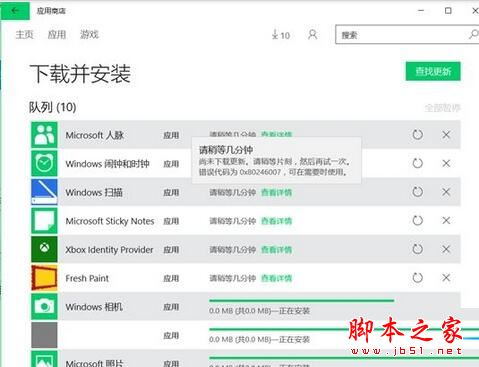
方法如下:
1、在小娜框中搜索 services.msc 按下回车键按钮打开服务;
2、在服务界面找到 windows update ,在windows update服务上单击鼠标右键,选择【停止】;
3、打开 此电脑,依次打开 c盘 --- windows 文件夹 ,找到SoftwareDistribution 文件夹,将其删除;
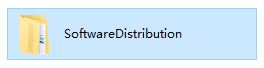
4、切换回服务界面,将windows update 服务单击鼠标右键,选择 【启动】;
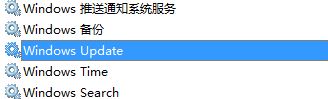
5、在开始菜单上单击鼠标右键,点击【网络连接】;
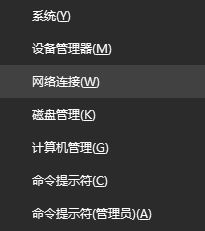
6、在当前网络上单击右键,选择 【属性】;

7、在属性界面双击 internet 协议版本4 (TCP/IPv4);
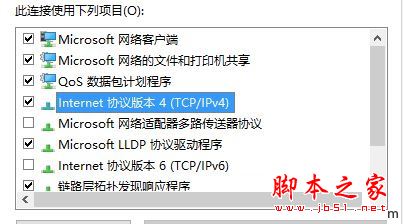
8、点击 使用下面的DNS ,然后在第一行填入:4.2.2.1 在第二行填入:4.2.2.2 点击确定 -- 确定保存设置;
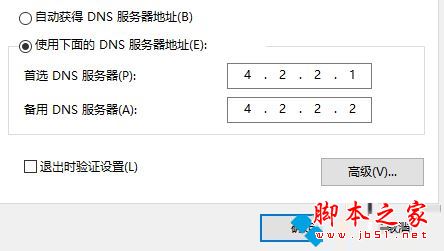
9、设置完成后重新打开应用商店即可正常更新!
以上就是对win10应用商店应用无法更新提示错误0x80246007的解决方法介绍,方法很很简单,有同样问题的朋友可以按照上述的方法进行设置解决,更多精彩内容请继续关注脚本之家!
相关文章

Win10应用商店无法安装应用提示错误代码0x80073d0a的解决方法
大多数windows10系统用户,都会通过应用商店来下载安装应用,但最近有朋友们反馈应用下载完成进行安装时,提示错误代码“0x80073d0a”,如何解决这个问题?下面小编就给大2017-08-27Win10系统应用商店下载界面打不开提示错误代码0x80070422的原因及解决
Win10系统自带了应用商店,用户可以在其中很方便地下载自己想要的应用。但有用户在商店中点击任何应用都无法打开应用下载界面,显示错误代码0x80070422,这该怎么办呢?本2016-08-04Win10应用商店打开白屏错误代码0x8013153和0x80131500怎么办?
今天发现Win10商店打不开,出现白屏,屏错误代码0x8013153和0x80131500怎么办?以前也曾发生过类似情况。6月1出现拒绝访问事件,直到当天晚上才恢复,今天的问题什么时候能2016-06-03Win10应用商店下载应用错误代码0x80010108的解决方法
近日有不少用户在使用Win10应用商店的时候遇到了下载应用出现错误代码0x80010108的问题,怎么办呢?下面就一起来看看具体的办法吧,希望会对大家有所帮助的2016-05-17Win10更新应用商店出现0x80073cf9错误的四种解决方法
Win10更新应用商店提示错误0x80073cf9怎么办?有朋友们问到这个问题,下面小编就给大家带来解决方法,希望可以帮助到大家2016-02-22Win10系统在应用商店安装软件时提示错误代码0x80070005的解决方法
最近有win用户反映自己不小心将磁盘格式化了,所以只能选择在应用商店中重新安装应用,可是操作时却遇到了0x80070005错误,这是怎么回事呢?这种情况怎么办呢?本文将提供2016-01-28- Win10更新或商店80072ee2错误如何解决?很多朋友遇到了这个错误,出现这个错误是因为电脑上某个程序阻止Windows更新和商店正常联网所致,我们添加3个微软的网址即可搞定,2015-12-24
Win10系统连接应用商店失败提示错误0X80072EE2代码的故障分析及解决方
有win10用户反映,在打开win10应用商店时,偶尔会遇到打开失败提示0X80072EE2 错误代码的故障,这是什么情况,怎么解决呢?本文将提供Win10系统应用商店连接失败提示错误0X2015-11-30- win10应用商店更新错误0x80073D02该怎么办?在更新win10应用商店的时候,不知道什么原因导致更新失败,提示重试和关闭,错误代码是0x80073D02,下面分享解决办法,需要的朋2015-11-18
Win10应用商店中出现更新应用错误0x803F8001怎么办?
最近有用户称在应用商店中为Metro应用更新一些应用时出现错误0x803F8001导致更新失败的问题。遇到这个问题该如何解决呢?下面脚本之家小编就给大家带来解决方法,一起来看2015-08-17



最新评论